如何批量管理 WooCommerce 缺货产品?
已发表: 2022-09-15吸引客户到您的 WooCommerce 网站绝对是一个费力的过程。 推广产品、推销解决方案、提供折扣和达成交易,让访问者购买您的产品需要花费很多时间。
想象一下,在完成所有促销活动后,如果访问者发现他们要寻找的产品缺货,他们就放弃了网站而没有购买!
那么,有没有办法留住这些半满意的买家呢? 当然,这就是我们所说的“接受 WooCommerce 延期交货”。
通过一个简单的示例了解 WooCommerce 延期交货
WooCommerce 延期交货是您接受缺货产品订单的一种方式。
接受订单的传统方式是显示库存标签并指定预期交货日期。 在使用 WooCommerce 延期交货时,商店经理可以拥有一个界面,显示产品重新入库的时间以及预计的交货时间。
不知道这意味着什么? 让我们举一个例子。
假设一位名叫 Robin 的客户访问您的在线商店购买智能手机和耳机。 现在,商店有所需的耳机库存。 产品页面显示预计交货日期为距当前日期两天。
但是,智能手机不可用,平均需要 4-5 天才能从供应商处获得产品,另外需要 3 天才能交付给客户。
在这里,如果您允许延期交货,则意味着客户可以下订单购买智能手机。 但稍后会收到它,并且可能会收到有关它的电子邮件通知。 这样,WooCommerce 商店可以有效地满足客户的要求,同时让他们了解和更新实际可用日期和交货日期。
WooCommerce 缺货的三个好处
- 即使产品缺货,买家也能下订单。 这样,您可以避免访问者转移到竞争对手的网站。 因此,如果您比较 WooCommerce 缺货与缺货,缺货占上风。
- WooCommerce 延期交货有助于赢得客户的信任,因为他们可以轻松提前订购。
- 在上述时间内交付延期交货可以建立客户忠诚度,从而使网站受益。
管理 WooCommerce 商店的延期交货的一个很好的方法是使用WooCommerce 延期交货插件。 我们将在下一节中详细介绍。
使用默认 WooCommerce 管理库存和延期交货
WooCommerce 默认允许您管理产品库存。 输入库存数量,WooCommerce 会自动管理库存并将库存状态自动更新为 Stock、Out of Stock 或 On Backorder。
但是,要管理延期交货,您需要:
- 启用
Manage stock选项 - 即使库存数量为 0 或更少,也将
Stock status设置为In Stock中。
即使在库存达到零之后,这也将有助于接受订单。

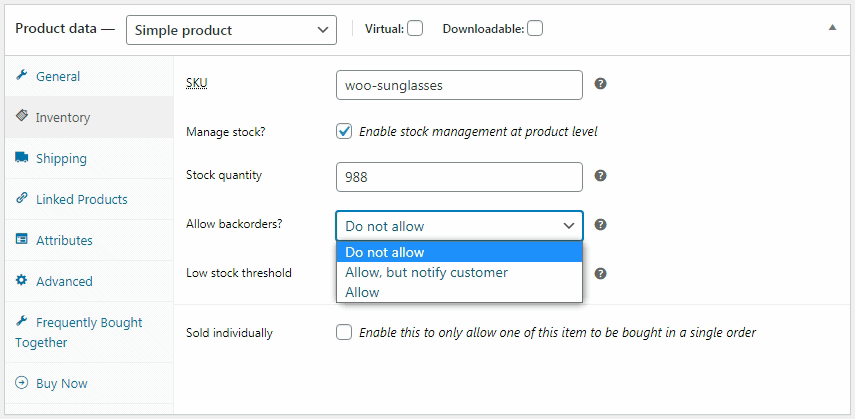
启用Allow backorders选项后,您将获得另外三个选项:
- 不允许
- 允许,但通知客户
- 允许
Do not allow和Allow主要建议是否可以为特定产品下订单。 如果选择Allow, but notify customer选项,则允许客户下订单,并会收到有关产品重新入库的日期的通知。
默认的 WooCommerce 还使您能够搜索和查看延期交货的产品。
但这里是默认缺货管理不足的地方
对于十多种产品,这是一个值得关注的问题。
需要转到每个产品以将其设置为延期交货
这是非常令人沮丧和耗时的。 试想一下,如果你有成百上千的产品,你会一个一个去做吗?
这意味着,您不能批量编辑 WooCommerce 缺货订单。
当然,您需要一个可以加快整个过程的解决方案。
没有高级搜索过滤器
如果您想根据类别或其销售价格将产品设置为延期交货怎么办? 如果您想在延期交货时设置具有特定属性的产品怎么办。
您不能使用默认的 WooCommerce 做到这一点。
没有内联编辑,没有导出
您也不能直接在缺货订单上设置产品,也不能导出缺货产品。
这是您需要插件的地方。
如何以简单的方式批量管理 WooCommerce 缺货订单?
Smart Manager 插件使店主能够随时随地有效地管理和操作他们的库存。 Smart Manager 提供类似 Excel 的电子表格视图和超快的速度,可让您跟踪 WooCommerce 库存并从单个页面进行管理。
Smart Manager 被认为是最好的 WooCommerce 延期交货插件的几个原因:
直接编辑延期交货
您可以使用 Smart Manager 直接(在线编辑)为简单和可变产品设置延期交货。
如图所示,单击任何产品的延期交货条目,从下拉列表中选择一个选项并保存。
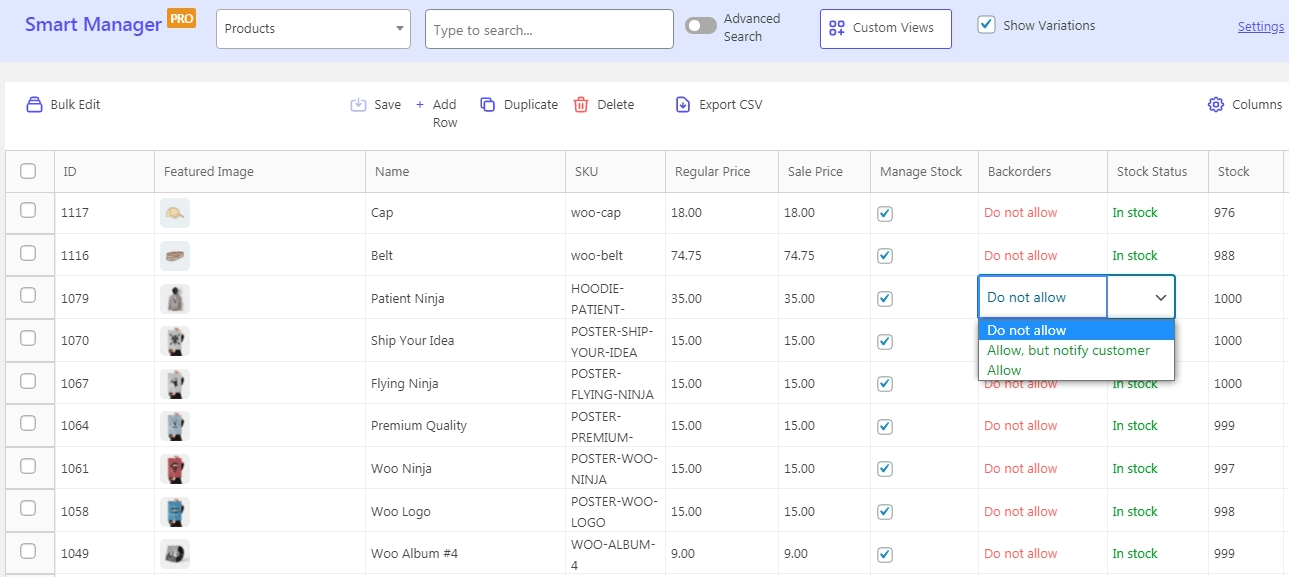
同样,您可以使用“添加行”选项卡直接添加新产品并将其设置为延期交货。
根据搜索过滤器批量编辑延期交货
这是智能管家最常用的功能——批量编辑。
该插件还支持使用 AND、OR 运算符过滤正确产品的高级搜索功能。
只需根据过滤器选择产品并应用批量编辑操作。
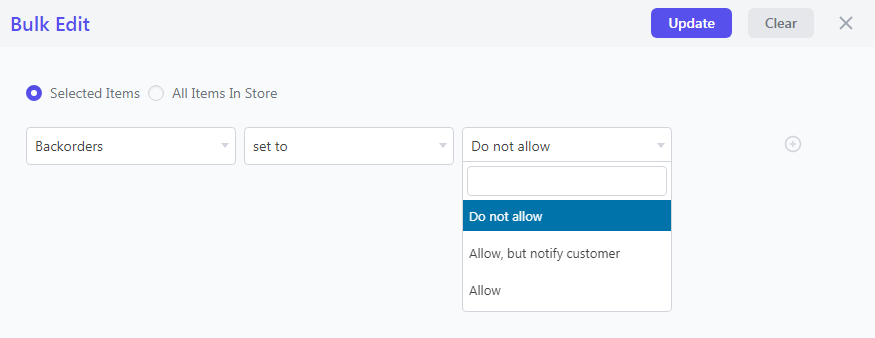
- 单击“
Advanced Search切换开关,在滑过面板中输入您的条件。 - 选择所需的产品,单击
Bulk edit选项,在面板上的幻灯片中输入条件,然后单击Update
为延期交货提供折扣
有时,客户可能不打算购买延期交货的商品。 事实上,这是每个 WooCommerce 店主都担心的一件事。
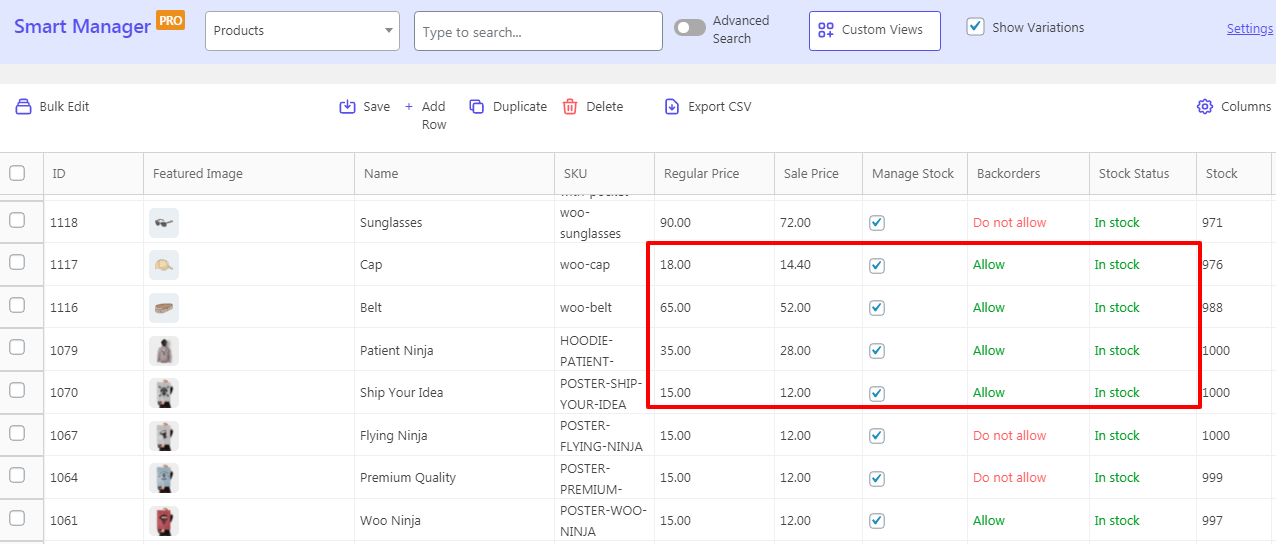
为了解决这个问题,Smart Manager 插件可以轻松设置批量延期交货或使用内联编辑的折扣。 可以为特定产品创建报价。 为缺货产品提供折扣有助于促进销售。
出口 WooCommerce 缺货订单
该插件使您能够应用高级过滤器并导出有关延期交货产品的详细信息。
假设您要导出仅包含产品名称和销售价格的延期交货产品。
- 单击左上角的
Columns图标 - 拖放列以添加或删除所需的列(此处,仅启用延期交货、销售价格和产品名称列)
- 单击
Update以进行更改 - 点击
Export图标
尝试现场演示
使用 Smart Manager 更好地管理库存
不仅是延期交货,Smart manager 在管理库存和库存方面也是一个出色的插件。
- 直接添加新库存
- 管理每个产品的库存
- 设置正常价格,批量销售价格
- 内联编辑库存
- 个性化库存管理视图
- 出口库存
- 删除库存(删除所有产品)
还有更多……
了解有关 WooCommerce 库存管理的更多信息
结论
即使产品缺货,让您的客户轻松下订单也很重要。 延期交货绝对是让客户留在您网站上的理想方式。
使用 WooCommerce 延期交货插件,您可以很好地处理订单,批量管理订单,甚至提供折扣,让您的客户满意和满意。
如果您希望优化您的 WooCommerce 商店选项、管理库存和控制库存,Smart Manager 插件将最适合您。
获取智能管理器插件
